Conas suíomh sábhála ceangaltán réamhshocraithe a athrú in Outlook?
An bhfuil tú bréan de bheith ag aimsiú an áit cheangail a shonraigh tú gach uair agus tú ag seoladh Outlook? Sa rang teagaisc seo, taispeánfaimid duit conas an suíomh réamhshocraithe astaithe a athrú. Ina dhiaidh sin, osclófar an fillteán sonraithe um shábháil ceangaltán go huathoibríoch gach uair a shábhálfaidh tú na ceangaltáin cé go n-atosóidh tú an Outlook.
Athraigh suíomh sábhála ceangaltán réamhshocraithe in Outlook
 Athraigh suíomh iatáin réamhshocraithe in Outlook
Athraigh suíomh iatáin réamhshocraithe in Outlook
Déan mar a leanas le do thoil chun an suíomh réamhshocraithe iatáin in Outlook a athrú.
1. Dún an feidhmchlár Outlook.
2. Ar dtús ní mór duit fillteán a chruthú agus é a shábháil in áit shonraithe. Mar shampla, cruthaím fillteán darb ainm “ceangaltáin” agus shábháil mé é sa diosca C.
3. Ansin brúigh an Windows + R eochracha ag an am céanna chun an bosca dialóige Rith a oscailt.
4. Sa Rith bosca dialóige, clóscríobh an focal “regedit”Sa bhosca Oscailte, agus ansin cliceáil ar an OK cnaipe. Féach an pictiúr:
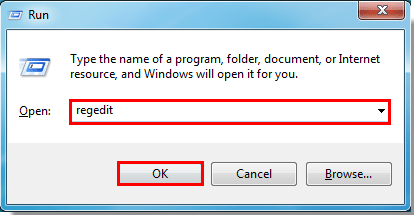
5. Ansin a Úsáideoir Cuntas Rialaithe bosca dialóige aníos, cliceáil le do thoil ar an OK cnaipe.
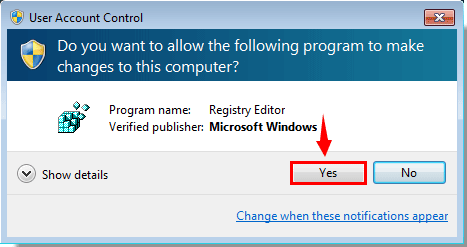
6. Sa Eagarthóir Chlárlann bosca dialóige, ní mór duit a dhéanamh mar a leanas.
1). In Outlook 2016/2019, cliceáil faoi dhó le do thoil chun an KEY_CURRENT_USER > bogearraí > microsoft > Oifig > 16.0 > Outlook;
2). In Outlook 2013, cliceáil faoi dhó le do thoil chun an KEY_CURRENT_USER > bogearraí > microsoft > Oifig > 15.0 > Outlook;
3). In Outlook 2010, cliceáil faoi dhó chun an KEY_CURRENT_USER > bogearraí > microsoft > Oifig > 14.0 > Outlook;
4). In Outlook 2007, cliceáil faoi dhó chun an KEY_CURRENT_USER > bogearraí > microsoft > Oifig > 12.0 > Outlook.
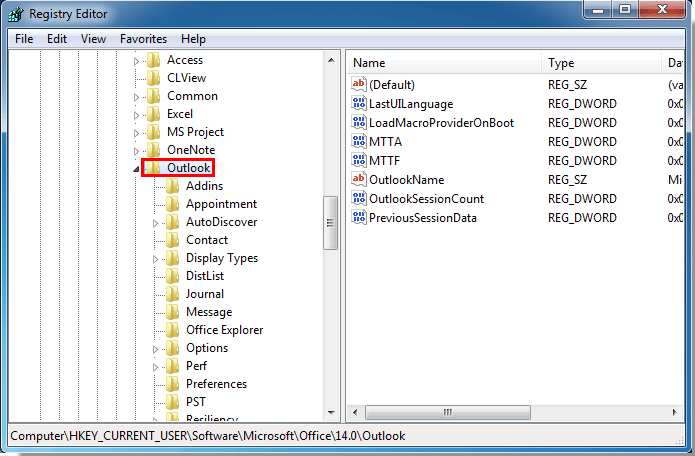
7. Ansin cliceáil ar an Roghanna fillteán sa phána ar chlé. Cliceáil ar dheis ar an áit bán sa phána ceart agus roghnaigh Nua > Luach Teaghrán. Féach an pictiúr:
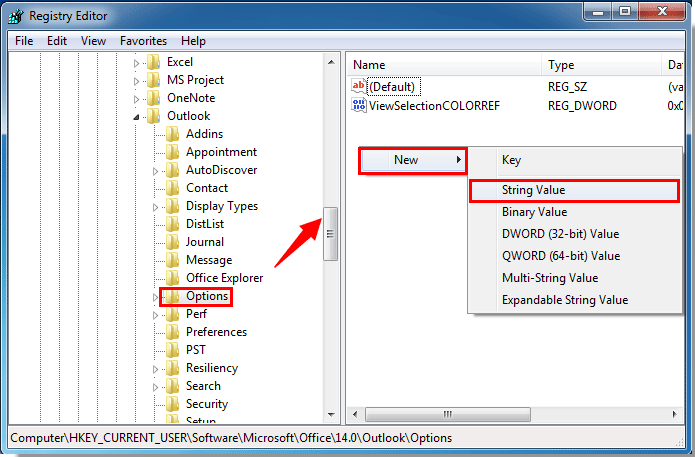
8. Athainmnigh an Luach Teaghrán mar RéamhshocrúPath.
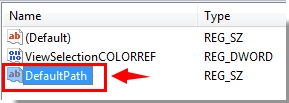
9. Cliceáil faoi dhó chun an RéamhshocrúPath. Sa an Cuir Teaghrán in Eagar bosca dialóige, clóscríobh cosán an fhillteáin a chruthaigh tú i gcéim 1 sa Dáta Luach bosca. Agus cliceáil ar an OK cnaipe.
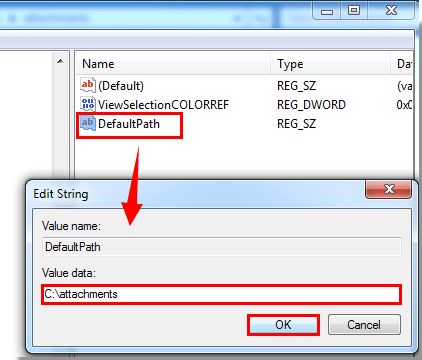
10. Dún an Eagarthóir Chlárlann dialóg.
As seo amach, nuair a thosóidh tú d’iarratas Outlook agus na ceangaltáin a shábháil, osclófar an fillteán sonraithe go huathoibríoch.
nótaí: Ní chuirtear an modh seo i bhfeidhm ach nuair a shábhálann tú ceangaltáin ó ríomhphoist. Nuair a chuirfidh tú ceangaltán isteach i dteachtaireacht ríomhphoist chruthaithe nua, osclófar an cosán réamhshocraithe roimhe seo go huathoibríoch.
 Athraigh suíomh sábhála ceangaltáin réamhshocraithe go tapa agus go héasca le Kutools le haghaidh Excel
Athraigh suíomh sábhála ceangaltáin réamhshocraithe go tapa agus go héasca le Kutools le haghaidh Excel
D’fhéadfadh an oiread sin céimeanna den mhodh thuas a bheith buartha duit, anseo, is féidir liom uirlis éasca agus áisiúil a thabhairt isteach duit-Kutools le haghaidh Outlook, Lena Fillteán Réamhshocraithe le haghaidh Ceangaltán a Shábháil fóntais, is féidir leat an fillteán réamhshocraithe a athrú go tapa chun na ceangaltáin a fuarthas a shábháil.
| Kutools le haghaidh Outlook : le níos mó ná 100 breiseán áisiúil Outlook, saor in aisce le triail gan aon teorannú i gceann 60 lá. |
Tar éis a shuiteáil Kutools le haghaidh Outlook, déan mar a leanas le do thoil :(Íoslódáil Kutools le haghaidh Outlook Now!)
1. Seoladh do Outlook, agus cliceáil Kutools > Roghanna, féach ar an scáileán:

2. Sa an Roghanna dialóg, cliceáil Daoine eile cluaisín, agus cliceáil  cnaipe in aice leis an Fillteán Réamhshocraithe le haghaidh Ceangaltán a Shábháil rogha chun an S.Fillteán a thoghadh dialóg, agus ansin fillteán a shonrú chun na ceangaltáin a shábháil, féach screenshots:
cnaipe in aice leis an Fillteán Réamhshocraithe le haghaidh Ceangaltán a Shábháil rogha chun an S.Fillteán a thoghadh dialóg, agus ansin fillteán a shonrú chun na ceangaltáin a shábháil, féach screenshots:
 |
 |
 |
3. Ansin cliceáil Roghnaigh Fillteán chun filleadh ar an mbosca dialóige bunaidh, agus cliceáil OK cnaipe, popfaidh teachtaireacht phras amach le cur i gcuimhne duit do Outlook a atosú chun an éifeacht socraithe seo a bhaint amach, féach an scáileán:
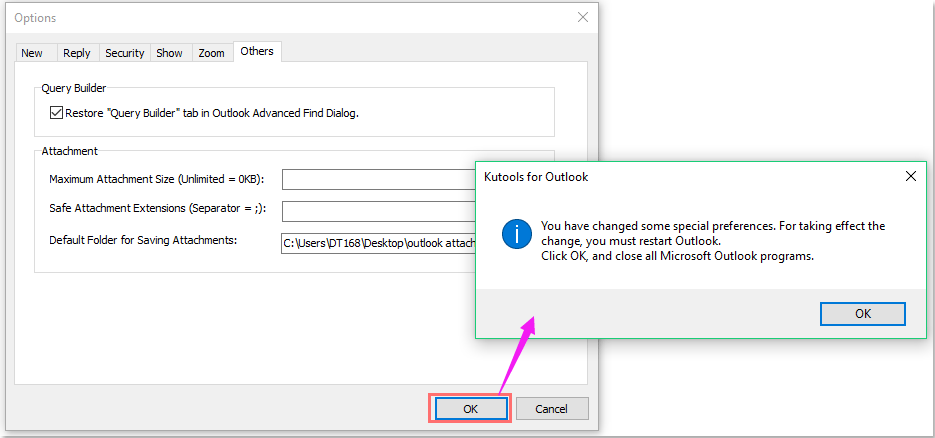
4. Cliceáil OK agus do Outlook a atosú, sábhálfar na ceangaltáin a fuarthas chuig an bhfillteán sonrach a roghnaigh tú agus tú ag sábháil do chuid ceangaltán.
Íoslódáil Kutools le haghaidh Outlook go saor agus bain triail as anois!
Uirlisí Táirgiúlachta Oifige is Fearr
Kutools le haghaidh Outlook - Níos mó ná 100 Gnéithe cumhachtacha chun do Outlook a shárú
🤖 Cúntóir Ríomhphoist AI: Ríomhphoist pro toirt le draíocht AI - aon-cliceáil chun freagraí genius, ton foirfe, máistreacht ilteangach. Trasfhoirmigh ríomhphost gan stró! ...
📧 Uathoibriú Ríomhphoist: As Oifig (Ar fáil do POP agus IMAP) / Sceideal Seol Ríomhphoist / Auto CC/BCC de réir Rialacha Agus Ríomhphost á Sheoladh / Auto Ar Aghaidh (Ardrialacha) / Beannacht Auto Cuir leis / Scoilt Ríomhphoist Ilfhaighteoirí go huathoibríoch i dTeachtaireachtaí Aonair ...
📨 Bainistíocht Ríomhphost: Ríomhphoist a Athghairm go héasca / Bloc Ríomhphoist Scam ag Ábhair agus Daoine Eile / Scrios Ríomhphoist Dúblacha / Cuardach Casta / Comhdhlúthaigh Fillteáin ...
📁 Ceangaltáin Pro: Sábháil Baisc / Baisc Dícheangail / Comhbhrú Baisc / Auto Sábháil / Auto Dícheangail / Comhbhrúite Auto ...
🌟 Draíocht Chomhéadain: 😊Níos mó Emojis Pretty and Cool / Treisiú Do Tháirgiúlacht Outlook le Radhairc Tabbed / Íoslaghdaigh Outlook In ionad Deiridh ...
???? Wonders aon-cliceáil: Freagair Gach Duine le Ceangaltáin Isteach / Ríomhphoist Frith-Iascaireachta / 🕘 Taispeáin Crios Ama an tSeoltóra ...
👩🏼🤝👩🏻 Teagmhálaithe & Féilire: Baisc Cuir Teagmhálacha Ó Ríomhphoist Roghnaithe / Roinn Grúpa Teagmhála ar Ghrúpaí Aonair / Bain Meabhrúcháin Breithlá ...
Thar Gnéithe 100 Fan le do Thaiscéalaíocht! Cliceáil Anseo le Tuilleadh Amach.

